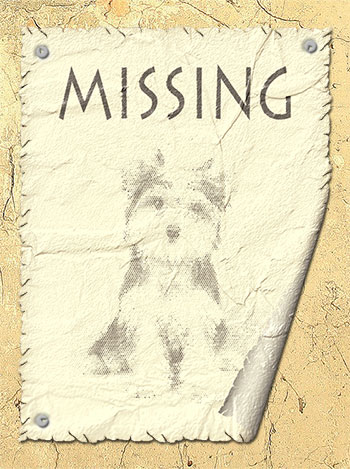Alte Anzeige
In diesem Tutorial wird es demonstriert, wie man ein Bild altert und eine realistische Papier-Textur erzeugt. In dem Tutorial werden Halbtoneffekt und Textur-Effekt sowie einige Rahmen des Plugins AKVIS ArtSuite benutzt.

Ausgangsbild
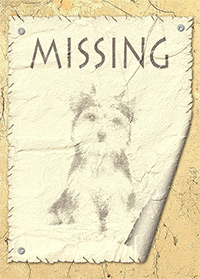
Ergebnis
Das Beispiel wurde in AliveColors erstellt.
-
Schritt 1. Öffnen Sie das Foto in dem Bildbearbeitungsprogramm.

Foto eines Hundes -
Schritt 2. Denn das geladene Foto zu groß ist, reduzieren Sie seine Breite bis 400 Px. Rufen Sie das Plugin AKVIS ArtSuite auf, indem Sie den Befehl Effekte -> AKVIS -> ArtSuite benutzen. In der Effekt-Liste des Programms wählen Sie Halbtoneffekt und passen Sie die Parameter wir folgt an:
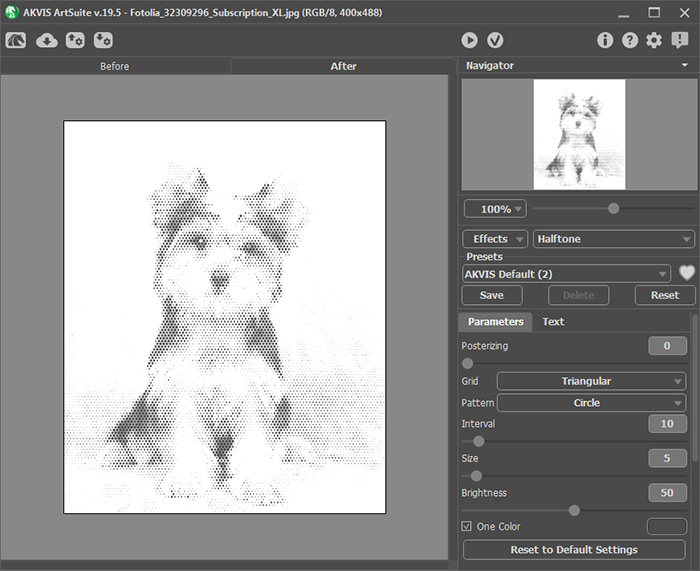
HalbtoneffektKlicken Sie auf
 , um die Änderungen anzunehmen und ins Bildbearbeitungsprogramm zurückzukehren.
, um die Änderungen anzunehmen und ins Bildbearbeitungsprogramm zurückzukehren.
-
Schritt 3. Legen Sie ein neues Bild in der Bildbearbeitungssoftware mit einer Auflösung von 600x800 Px an. Benutzen Sie den Befehl Datei -> Neu. Fügen Sie das bearbeitete Foto eines Hundes ein und verschieben Sie es nach unten.
Im oberen Teil des Bildes positionieren Sie eine Aufschrift. Dazu wählen Sie das Text-Werkzeug
 aus der Werkzeugpalette und passen Sie die Parameter an. Klicken Sie auf eine Stelle, wo Sie den Text einfügen möchten, und tippen Sie "MISSING" (verzweifelt gesucht).
aus der Werkzeugpalette und passen Sie die Parameter an. Klicken Sie auf eine Stelle, wo Sie den Text einfügen möchten, und tippen Sie "MISSING" (verzweifelt gesucht).
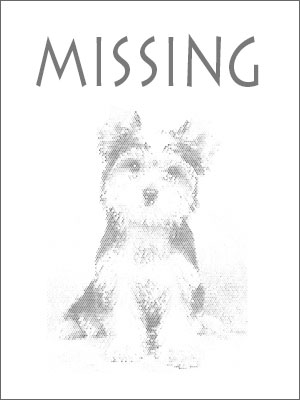
Aufschrift hinzufügen -
Schritt 4. Jetzt "zerreißen" Sie die Papierkanten. Erstellen Sie eine neue Ebene (Ebenen -> Neu -> Rasterebene) und rufen Sie AKVIS ArtSuite wieder auf.
Aus der Rahmen-Liste wählen Sie Klassisch. Als Muster wurde folgendes Fragment ausgewählt:
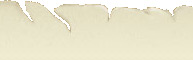
Fragment für den FotorahmenPassen Sie die Parameter wie folgt an:
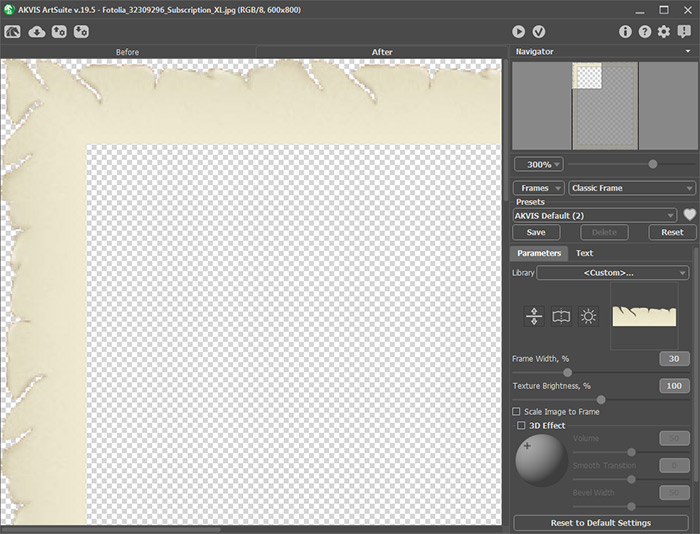
Zerrissene Kanten erstellenMit einem Klick auf
 wird das Ergebnis angenommen und das Plugin-Fenster wird geschlossen.
wird das Ergebnis angenommen und das Plugin-Fenster wird geschlossen.
-
Schritt 5. Mit dem Pipette-Werkzeug
 nehmen Sie Farbe aus dem Rahmen auf. Füllen Sie die transparente Mitte des Bildes mit diesem Farbe, indem Sie Füllwerkzeug
nehmen Sie Farbe aus dem Rahmen auf. Füllen Sie die transparente Mitte des Bildes mit diesem Farbe, indem Sie Füllwerkzeug  benutzen. In der Ebenen-Palette setzen Sie den Mischmodus Multiplizieren auf.
benutzen. In der Ebenen-Palette setzen Sie den Mischmodus Multiplizieren auf.
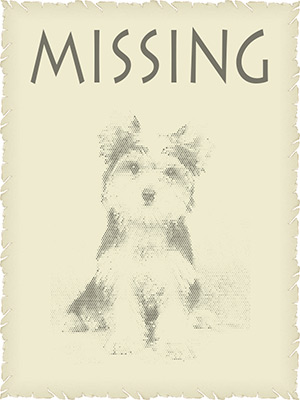
Zerrissenes und vergilbendes PapierFügen Sie die Ebenen zusammen: Ebenen -> Alles auf eine Ebene reduzieren.
Wählen Sie Zauberstab-Werkzeug
 in der Werkzeugpalette, deaktivieren Sie das Kästchen Benachbart und wählen Sie weiße Bereiche um das Papierblatt herum aus. Klicken Sie auf Del, um die ausgewählten Bereiche zu entfernen und benutzen Sie die Tastenkombination Strg+D, um die Auswahl aufzuheben.
in der Werkzeugpalette, deaktivieren Sie das Kästchen Benachbart und wählen Sie weiße Bereiche um das Papierblatt herum aus. Klicken Sie auf Del, um die ausgewählten Bereiche zu entfernen und benutzen Sie die Tastenkombination Strg+D, um die Auswahl aufzuheben.
-
Schritt 6. Rollen Sie eine Ecke des Bildes auf. Rufen Sie das Plugin AKVIS ArtSuite, wählen Sie Seite aufrollen aus der Rahmen-Liste und passen Sie die Parameter wie folgt an:
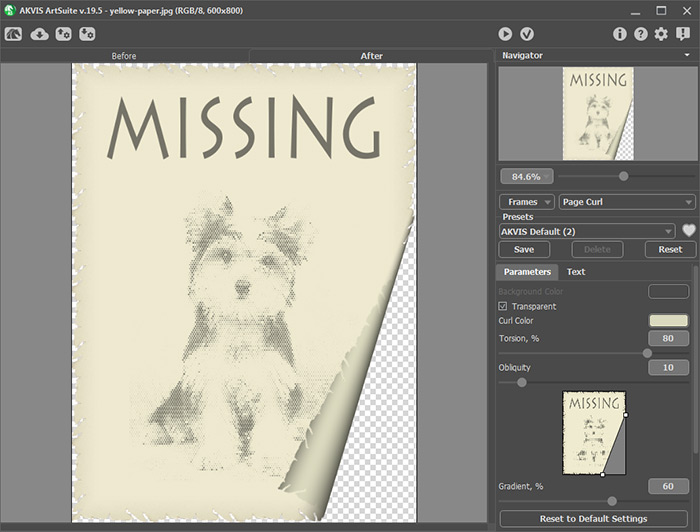
Eselsohr -
Schritt 7. Verleihen Sie dem Papier ein veraltetes Aussehen. Rufen Sie das Plugin AKVIS ArtSuite wieder auf. In der Effekt-Liste wählen Sie Textur und finden Sie eine passende Textur in der Bibliothek oder laden Sie Ihre eigene Textur.
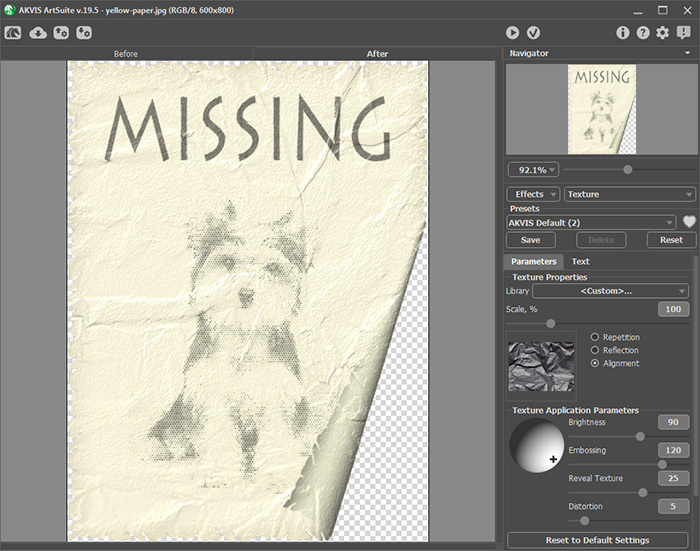
Textur: zerknittertes Papier -
Schritt 8. In dem Bildbearbeitungsprogramm plazieren Sie die Anzeige auf einem Bild mit der Wand.
Wenn Sie wollen, können Sie eine Farbton- und Farbkorrektur durchführen sowie kleine Details hinzufügen (z.B. Reißzwecken oder Nägel).
Als Ergebnis erhalten Sie eine vergilbte und zerrissene Suchanzeige.